
Görüntüleri gösteren herhangi bir uygulamanın büyük olasılıkla bir önbellek . Önbellek, resimlerle ilgili verileri depolar, böylece gelecekte daha hızlı yüklenebilirler.
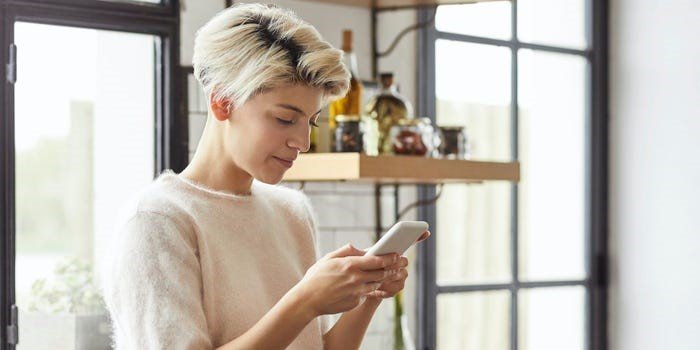
Tahmin edebileceğiniz gibi, Instagram’ın önbelleği zamanla inanılmaz derecede büyüyebilir. Telefonunuzun alanı azalıyorsa, bu Instagram’ı bir veri domuzu haline getirebilir.
Neyse ki, hem iPhone hem de Android’de Instagram’ın önbelleğini temizleyebilirsiniz. İşte nasıl.
Bir iPhone’da Instagram önbelleğini temizlemenin tek yolu, uygulamayı silip yeniden yüklemektir.
1. Ana ekranınızda veya Uygulama Kitaplığında Instagram uygulaması simgesini bulun.
2. Bir menü görünene veya tüm uygulamalar titremeye başlayana kadar parmağınızı Instagram simgesine dokunun ve basılı tutun
3. dokunun App Kaldır veya eksi işareti simgesinin sol üst köşesinde.
4. Uygulamayı silmek istediğinizi onaylayın.
Ardından Instagram’ı App Store’dan ücretsiz olarak yeniden yükleyebilir ve hesabınıza tekrar giriş yapabilirsiniz.
Bir Android’de Instagram’ın önbelleği nasıl temizlenir
Bir Android telefonda Instagram uygulamasını silmenize, hatta hesabınızdan çıkış yapmanıza gerek yoktur. Ayarlar uygulamasının önbelleği temizlemenin yerleşik bir yolu vardır.
Bunlar ise;
- Ayarlar uygulamasını açın ve Depolama öğesine dokunun
Diğer Uygulamalar öğesini seçin ve ardından uygulamalar listesinde Instagram’ı bulun ve ona dokunun.
Önbelleği Temizle seçeneğine dokunun
Önbelleği Temizle düğmesinin gri olduğunu ve Kullanılan Alanın altındaki Önbellek bölümünün 0 B’ye düştüğünü görmelisiniz
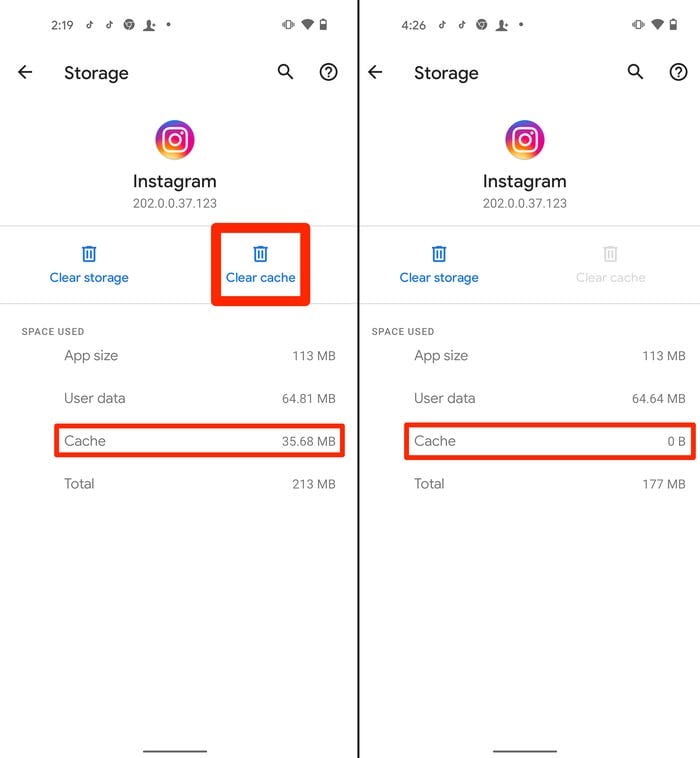
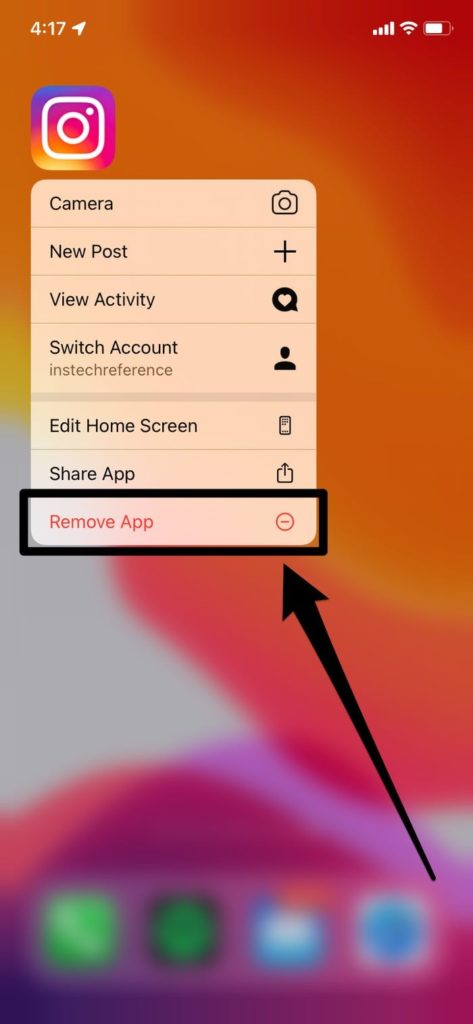
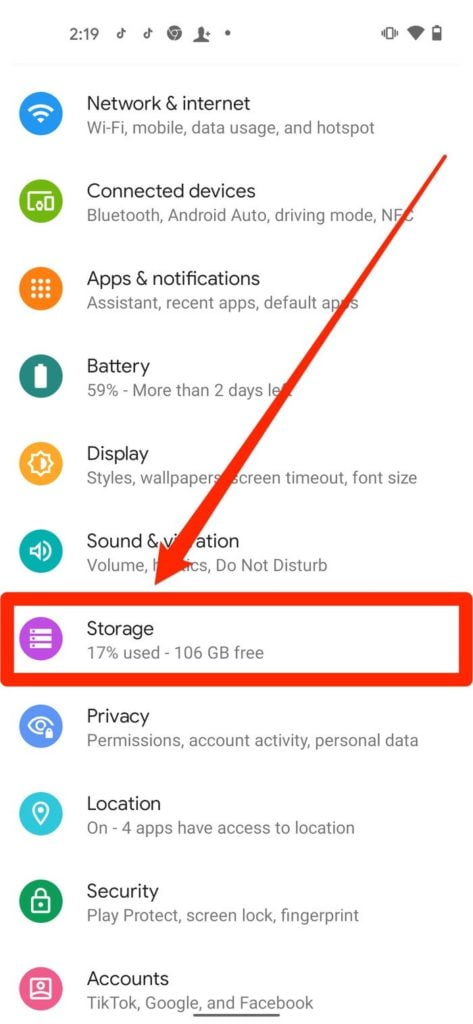
Ayrıca;
Instagram varsayılan olarak videoları önceden yükler ve böylece mümkün olduğunda daha hızlı başlamalarını sağlar. Instagram uygulamasının kullandığı hücresel veri miktarını azaltmaya yardımcı olmak istiyorsanız Instagram’ın hücresel bağlantı üzerinden videoları önceden yüklemesini engelleyebilirsiniz.Instagram’da daha az veri kullanmaya yardımcı olmak için:Android ve iPhone için Instagram uygulaması:
- Profilinize gitmek için
simgesine veya sağ alttaki profil resminize dokunun.
- Sağ üstteki
simgesine ve ardından
Ayarlar‘a dokunun.
- Hesap‘a ve ardından Hücresel Veri Kullanımı‘na dokunun.
- Daha Az Veri Kullan (iPhone) veya Veri Tasarrufu‘nu (Android) açık konuma getirmek için
simgesine dokunun.
Bu ayarı kullanmayı seçmek, Instagram’ın Wi-Fi kullandığınızda nasıl çalıştığını değiştirmez.
Android cihazlarda yüksek çözünürlüklü medyaAndroid cihazınız varsa veri tasarrufu ayarını kullanmayı seçtikten sonra Instagram’ın size yüksek çözünürlüklü medyayı ne zaman göstereceğini de seçebilirsiniz.Instagram’ın size yüksek çözünürlüklü medyayı ne zaman göstereceğini seçmek için yukarıdaki talimatları takip edin, Yüksek Çözünürlüklü Medya‘ya dokunun ve ardından şuna dokunun:
- Asla: Instagram size yüksek çözünürlüklü medyayı hiçbir zaman göstermez.
- Sadece Wi-Fi: Instagram size yüksek çözünürlüklü medyayı sadece cihazınız Wi-Fi’a bağlı olduğunda gösterir.
- Hücresel Veri ve Wi-Fi: Instagram size yüksek çözünürlüklü medyayı cihazınız hücresel veri veya Wi-Fi’a bağlı olduğunda gösterir.







